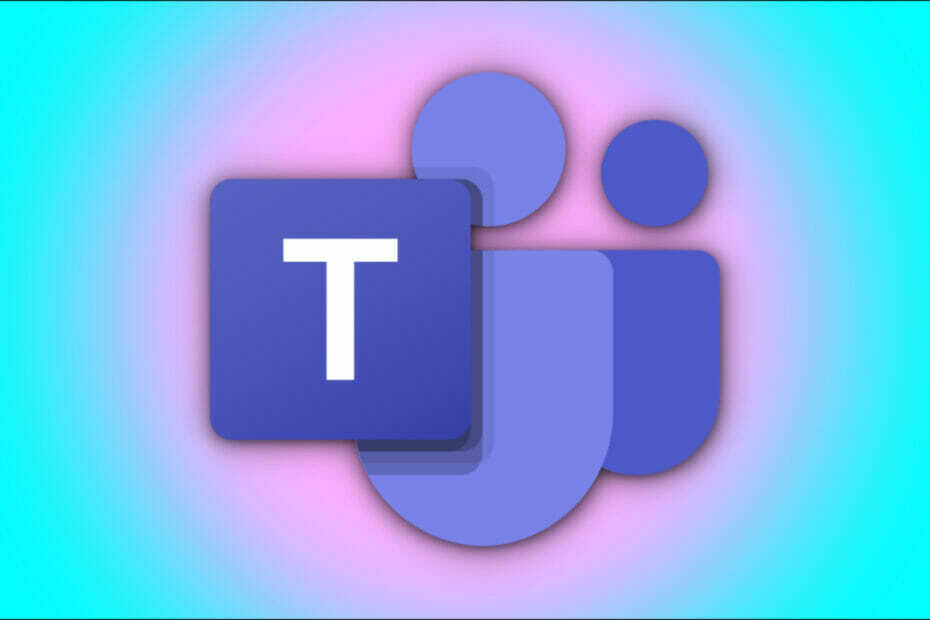- Многие игроки жаловались, что на Vanquish влияет ряд проблем, которые иногда ограничивают их игровой опыт.
- Вам следует проверить свое антивирусное решение, так как оно может мешать работе игры и не позволять запускать ее.
- Убедитесь, что вы установили необходимые компоненты в каталог установки.
- Кроме того, проверьте целостность файлов игры, следуя нашему пошаговому руководству ниже.

Это программное обеспечение будет поддерживать ваши драйверы в рабочем состоянии, тем самым защищая вас от распространенных компьютерных ошибок и сбоев оборудования. Проверьте все свои драйверы сейчас за 3 простых шага:
- Скачать DriverFix (проверенный файл загрузки).
- Нажмите Начать сканирование найти все проблемные драйверы.
- Нажмите Обновите драйверы чтобы получить новые версии и избежать сбоев в работе системы.
- DriverFix был загружен 0 читатели в этом месяце.
Vanquish - это революционный научно-фантастический шутер, в котором легионы высокотехнологичных врагов сражаются друг с другом за превосходство. Как это часто бывает со многими недавно выпущенными играми, Vanquish подвержен ряду проблем, которые иногда ограничивают игровой процесс.
В этой статье мы собираемся перечислить самые общие ошибки Vanquish сообщается игроками, а также их соответствующие обходные пути, когда они доступны.
Vanquish сообщили об ошибках и как их исправить
Vanquish - отличная игра, но у нее есть несколько серьезных проблем. Говоря о проблемах, вот некоторые распространенные проблемы, о которых сообщили пользователи:
- Победить черный экран - Многие пользователи сообщили о черном экране в Vanquish. Это может произойти из-за функции G-Sync, поэтому, если вы хотите решить проблему, обязательно отключите эту функцию.
- ПК Vanquish не запускается - В некоторых случаях игра может не запускаться, если ее установка повреждена. Чтобы исправить это, просто проверьте целостность файлов игры и проверьте, решает ли это проблему.
- Победить низкий fps - Иногда вы можете столкнуться с проблемами FPS во время игры в Vanquish. Если это произойдет, обязательно проверьте свои драйверы и обновите их до последней версии.
Решение 1. Проверьте свой антивирус.

Если вы не можете запустить Vanquish из-за Не удалось создать данные сохранения ошибка, проблема может быть в вашем антивирусном программном обеспечении. Иногда ваш антивирус может мешать вашей игре и мешать запускать ее, но вы можете исправить это, добавив папка Steam в список исключений.
Если это не сработает, вы можете отключить определенные антивирусные функции и проверить, помогает ли это. В качестве альтернативы вы можете попробовать полностью отключить антивирус. Если эти решения не работают, возможно, вам придется удалить антивирус.
Если удаление антивируса решит проблему, вам следует подумать о переходе на другое антивирусное программное обеспечение. Bitdefender предлагает отличную защиту, а благодаря функции игрового режима он не мешает вашим игровым сессиям.
Решение 2. Проверьте настройки звука.
Геймеры сообщают, что настройки звука в игре не работают. Громкость установлена на ноль, и они не могут играть в игру со звуком.
Я недавно купил vanquish и не могу поднять ползунки громкости в системном меню. Они застряли в нуле и вообще не могут двигаться.
Другие игроки жалуются, что голоса персонажей могут быть слишком тихими, а стрельба и ролики слишком громкими. Если вы также испытываете плохой баланс звука, проверьте настройки звука. Если это 5.1, установите стерео.
Итак, у меня возникает проблема, когда я получаю только музыку / звуковые эффекты, но не диалоги. Или я получу все три, но диалог настолько тихий, что другой звучит поверх него. Безрезультатно испортили ползунки и т. Д.
- ЧИТАЙТЕ ТАКЖЕ: Как исправить сбои Second Life в Windows 10, 8 и 8.1
Решение 3. Отключите драйвер контроллера.
Есть много ошибок мыши, KB и контроллеров, влияющих на Vanquish. Например, игровые клавиатуры идентифицируются как контроллеры. Это приводит к тому, что камера не работает, если игроки не удерживают правую кнопку.
Мыши также обнаруживаются как контроллеры. Похоже, что драйвер контроллера постоянно мешает работе мыши и клавиатуры. Чтобы решить эту проблему, перейдите в панель управления и отключите драйвер контроллера.
Решение 4. Проверьте целостность файлов игры.
По словам пользователей, иногда вы можете столкнуться с проблемами Vanquish из-за поврежденной установки. Ваша установка и ее файлы могут быть повреждены по разным причинам, и если это произойдет, ваше единственное решение - проверить целостность файлов игры.
Это довольно просто, и вы можете сделать это, выполнив следующие действия:
- Начинать Готовить на пару и иди к твоему Библиотека.
- Найдите Победить, щелкните его правой кнопкой мыши и выберите Характеристики из меню.

- Теперь перейдите к Локальные файлы и нажмите Проверить целостность файлов игры.

- Теперь начнется процесс проверки. Имейте в виду, что процесс может занять около 15 минут, а иногда и больше.
Как только процесс будет завершен, ваша игра будет отремонтирована, и проблема должна быть полностью решена.
Решение 5.Запустите игру от имени администратора.
Иногда проблемы с Vanquish могут возникать, если у вас нет необходимых прав для запуска игры. Чтобы решить эту проблему, вы можете попробовать запустить игру от имени администратора. Для этого просто выполните следующие действия:
- Перейдите в каталог установки Vanquish и найдите его файл .exe.
- Щелкните правой кнопкой мыши файл .exe и выберите Запустить от имени администратора из меню.

После запуска игры от имени администратора проверьте, сохраняется ли проблема. В противном случае вам придется повторять этот обходной путь каждый раз, когда вы захотите сыграть в Vanquish. Кроме того, вы можете настроить игру так, чтобы она всегда запускалась с правами администратора. Для этого просто выполните следующие действия:
- Перейдите в каталог установки Vanquish. Щелкните правой кнопкой мыши файл .exe игры и выберите Характеристики из меню.

- Перейдите к Совместимость вкладка и отметьте Запустите эту программу от имени администратора. Теперь нажмите Применять а также ОК.

После этого игра всегда будет запускаться с правами администратора, поэтому у вас больше не должно возникнуть проблем.
Решение 6. Запустите игру в режиме совместимости.
По словам пользователей, иногда проблемы с Vanquish могут возникать из-за определенных проблем совместимости. Однако вы можете исправить это, просто запустив игру в режиме совместимости. Этот режим предназначен для запуска старых игр, но иногда он может помочь и с новым программным обеспечением. Чтобы запустить игру в режиме совместимости, сделайте следующее:
- Перейдите в каталог установки Vanquish, найдите EXE-файл игры, щелкните его правой кнопкой мыши и выберите Характеристики из меню.
- Перейти к Совместимость вкладка и отметьте Запустите эту программу в режиме совместимости для. В раскрывающемся меню выберите любую старую версию Windows.

- Теперь нажмите Применять а также ОК сохранить изменения.
После этого попробуйте запустить игру и проверьте, решена ли проблема. Имейте в виду, что вам, возможно, придется попробовать несколько разных режимов совместимости, прежде чем вы найдете тот, который вам подходит.
- ЧИТАЙТЕ ТАКЖЕ: Battlefield 4 вылетает в Windows 10, 8.1 [FIX]
Решение 7. Отключите оверлейные программы.
В некоторых случаях оверлейные программы могут мешать игре и мешать ее запуску. Если Vanquish не запускается, отключите оверлей Steam и любое другое оверлейное программное обеспечение, которое вы могли установить. Теперь попробуйте снова запустить игру.
Если это не сработает, возможно, вам придется удалить оверлейное программное обеспечение с вашего ПК. Есть несколько способов сделать это, но лучший способ - использовать программу удаления, такую как Деинсталлятор IOBit.
Если вы не знакомы, программа удаления - это специальное приложение, которое удалит выбранное приложение вместе со всеми его файлами и записями реестра с вашего компьютера. Таким образом вы обеспечите полное удаление приложения и предотвратите любое возможное вмешательство в вашу систему.
Решение 8. Отключите все периферийные устройства.

По словам пользователей, иногда периферийные USB-устройства могут вызывать проблемы с игрой. Неизвестно, какое USB-устройство может вызвать проблему, поэтому на всякий случай рекомендуется отключить все USB-устройства перед запуском игры.
Чтобы проверить, в каком устройстве возникла проблема, рекомендуется перед запуском игры оставить подключенными только USB и мышь. Если игра работает без других USB-устройств, вы можете попробовать подключить USB-устройства одно за другим и перезапустить игру, пока не найдете причину проблемы.
Решение 9. Установите необходимые компоненты.
Если у вас возникли проблемы с запуском Vanquish на вашем компьютере, возможно, у вас не установлены необходимые компоненты. Чтобы решить проблему, вам просто нужно перейти в DirectX а также vc_redist каталоги в каталоге установки Vanquish и установите необходимые компоненты.
После этого игра должна начать работать без проблем. Если вы не можете найти файлы установки, вы всегда можете загрузить их с веб-сайта Microsoft.
Решение 10. Отключите G-Sync.

Многие пользователи сообщали о черном экране при попытке выйти из Vanquish. Это может быть неприятной проблемой, и обычно она вызвана функцией G-Sync. Чтобы решить эту проблему, просто отключите функцию G-Sync из Панель управления Nvidia и вопрос должен быть окончательно решен.
Решение 11. Держите игру в актуальном состоянии
По словам пользователей, лучший способ исправить проблемы Vanquish на вашем ПК - это поддерживать игру в актуальном состоянии. Разработчики усердно работают над игрой и решают многие проблемы сообщества.
Если вы столкнулись с ошибкой или проблемой, обязательно обновите игру до последней версии и проверьте, решает ли это проблему.
Это наиболее распространенные проблемы Vanquish, о которых сообщают игроки. Если вы столкнулись с другими ошибками, расскажите нам о своем опыте в разделе комментариев ниже.